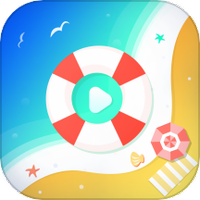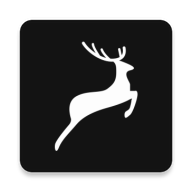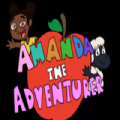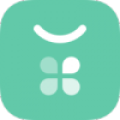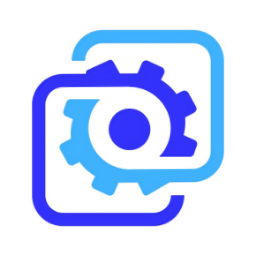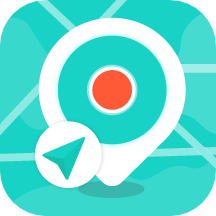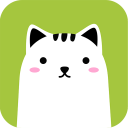Windows 7系统下怎样清理QQ缓存文件?
作者:佚名 来源:未知 时间:2025-06-17
在Windows 7系统下使用QQ,随着时间的推移,QQ会积累大量的缓存文件。这些缓存文件包括聊天记录、图片、视频、音频以及其他临时数据,它们不仅占用硬盘空间,还可能影响QQ的运行速度和系统性能。因此,定期清理QQ缓存文件是保持电脑高效运行的重要步骤。下面,我们将详细介绍如何在Windows 7系统中清除QQ缓存文件,让您的电脑更加流畅。
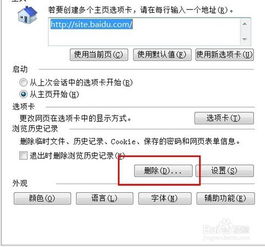
一、准备工作
在开始清理之前,请确保您已经登录了QQ,并且了解基本的文件操作知识。此外,为了避免数据丢失,建议在清理前备份重要的聊天记录和文件。
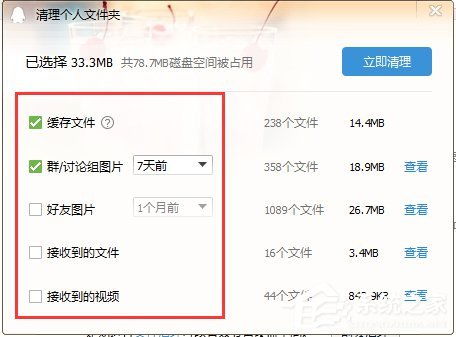
二、打开QQ设置
首先,我们需要打开QQ的设置界面。请按照以下步骤操作:
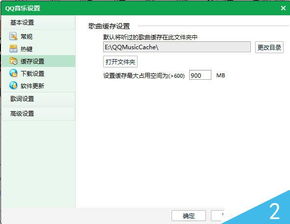
1. 打开QQ:双击桌面上的QQ图标,或者从开始菜单中找到QQ并双击打开。
2. 登录QQ:输入您的QQ号码和密码,点击登录按钮。
3. 进入设置界面:在QQ主面板的左下角,您会看到一个由三条横线组成的菜单按钮。点击这个按钮,会弹出一个菜单窗口。在这个菜单窗口中,找到并点击“设置”选项。
三、找到文件管理选项
在QQ的设置界面中,我们需要找到文件管理选项。请按照以下步骤操作:
1. 浏览设置界面:在QQ的设置窗口中,您会看到多个选项卡,如基本设置、安全设置、权限设置等。请找到并点击“文件管理”选项卡。
2. 查看文件管理设置:在文件管理选项卡中,您会看到关于QQ文件存储的各种设置,包括接收文件的保存位置、个人文件夹大小限制等。此外,还有一个“前去清理”按钮,这是我们接下来要使用的关键功能。
四、清理QQ缓存文件
现在,我们已经找到了清理QQ缓存文件的关键功能。请按照以下步骤操作:
1. 点击前去清理按钮:在文件管理选项卡中,点击“前去清理”按钮。此时,QQ会开始扫描您的缓存文件。
2. 等待扫描完成:扫描过程可能需要一些时间,具体取决于您积累的缓存文件数量。请耐心等待,不要关闭扫描窗口。
3. 查看扫描结果:扫描完成后,您会看到一个列表,列出了可以清理的缓存文件类型,如图片缓存、视频缓存、音频缓存、聊天记录缓存等。此外,每个文件类型旁边都会显示占用的空间大小。
4. 勾选要清理的文件类型:根据您的需求,勾选您想要清理的文件类型。如果您希望清理所有缓存文件,可以勾选所有选项。
5. 点击立即清理按钮:在勾选完要清理的文件类型后,点击窗口下方的“立即清理”按钮。此时,QQ会开始清理您勾选的缓存文件。
6. 等待清理完成:清理过程同样需要一些时间。请耐心等待,不要关闭清理窗口。当清理完成后,您会看到一条提示信息,告诉您清理了多少缓存文件以及释放了多少空间。
五、注意事项
在清理QQ缓存文件时,有几点需要注意:
1. 备份重要数据:在清理之前,请确保您已经备份了重要的聊天记录和文件。虽然清理缓存文件通常不会导致数据丢失,但以防万一,备份总是明智的选择。
2. 谨慎勾选文件类型:在勾选要清理的文件类型时,请确保您了解每个文件类型的作用。例如,如果您不希望删除聊天记录中的图片或视频,就不要勾选图片缓存或视频缓存选项。
3. 定期清理:为了保持电脑的高效运行,建议定期清理QQ缓存文件。您可以将清理操作设置为每周或每月一次,具体取决于您的使用习惯和需求。
4. 关注系统性能:在清理完缓存文件后,关注系统性能的变化。如果电脑运行变得更加流畅,那么说明清理操作是有效的。如果仍然存在问题,可能需要考虑其他优化措施或寻求专业帮助。
六、其他优化建议
除了清理缓存文件外,还有一些其他优化建议可以帮助您提高QQ和Windows 7系统的性能:
1. 升级QQ版本:定期检查并升级QQ到最新版本。新版本通常包含性能改进和错误修复,可以提高QQ的运行效率。
2. 优化系统设置:在Windows 7系统中,您可以通过调整系统设置来提高性能。例如,关闭不必要的启动项、禁用不必要的服务等。
3. 使用磁盘清理工具:Windows 7系统自带的磁盘清理工具可以帮助您删除临时文件、系统文件和其他不需要的数据,从而释放硬盘空间并提高系统性能。
4. 定期杀毒和清理恶意软件:使用可靠的杀毒软件定期扫描并清理恶意软件,以确保系统的安全性和稳定性。
七、总结
清理QQ缓存文件是保持Windows 7系统高效运行的重要步骤之一。通过按照上述步骤操作,您可以轻松清理掉积累的缓存文件,释放硬盘空间并提高系统性能。同时,请注意备份重要数据、谨慎勾选文件类型以及定期清理等注意事项。此外,还可以考虑升级QQ版本、优化系统设置、使用磁盘清理工具以及定期杀毒和清理恶意软件等其他优化建议来提高系统性能。希望这篇文章能够帮助到您!
- 上一篇: 希沃白板:轻松开启师生互动双向视频直播课堂教程
- 下一篇: 简易免洗面凉皮制作方法